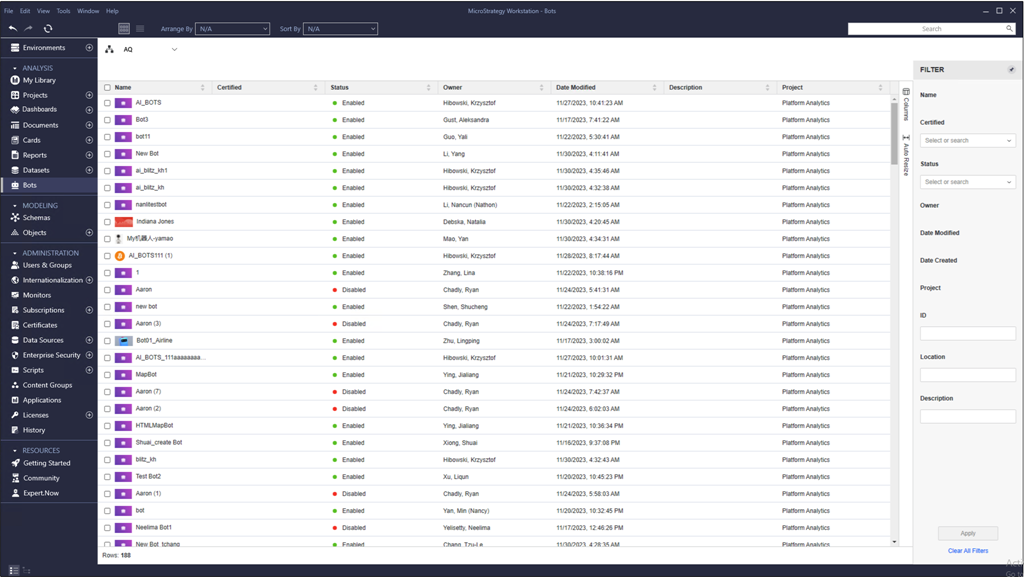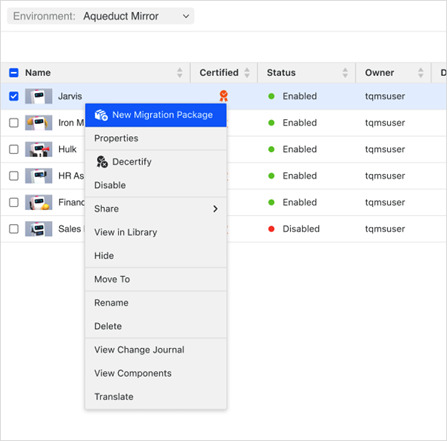Strategy ONE
Auf Auto-Bots zugreifen und diese verwalten
Start in MicroStrategy ONE Update 12, Bots werden auf der MicroStrategy Cloud Environment-Plattform und ab MicroStrategy ONE unterstützt (März 2024) Bots werden auf der MicroStrategy Cloud for Government-Plattform unterstützt.
MicroStrategy ONE Update 12 enthält umfassende Verwaltungsfunktionen für Bots. Sie können Chatbots effektiv finden, organisieren und verwalten. Erlaubt Benutzern, Aktionen wie Löschen, Umbenennen, Eigenschaften anzeigen, Objektinformationen aktualisieren, Zugriffssteuerungslisten (ACLs) zu ändern und auf Nutzungsmetriken für Chatbots zuzugreifen. Darüber hinaus können Chatbot-Objekte nahtlos in die Migrationspaketoptionen integriert werden und ermöglichen die Suche nach und die Verwaltung abhängiger Objekte.
Sie müssen über den verfügen KI-Bots erstellen und bearbeiten oder KI ausführen Bots Privilegien.
- Öffnen Sie das Workstation-Fenster.
- Stellen Sie eine Verbindung zu einer Umgebung mit Administratorrechten her.
- Klicken Sie im Navigationsbereich auf Bots.
- Aus dem Anzeigen Menü im oberen Navigationsbereich, auswählen Ausgeblendete Objekte anzeigen um Objekte entsprechend der Einstellung auf der Workstation-Umgebungsebene anzuzeigen oder auszublenden, zeigen Sie die ausgeblendeten Objekte an.
-
Klicken Sie mit der rechten Maustaste auf einen Bot, um die folgenden Aktionen durchzuführen:
-
Deaktivieren
-
Ausblenden
-
Freigeben
-
Anzeigen in Library
-
Verschieben oder kopieren
Wenn mehrere Objekte ausgewählt sind und mindestens zwei Objekte aus verschiedenen Projekten stammen, wird der Verschieben nach und Kopieren nach Optionen sind nicht verfügbar.
-
Umbenennen
-
Löschen
-
Anzeigen der Objekte, die zum Erstellen des Bots verwendet wurden (die Komponenten)
-
Übersetzen
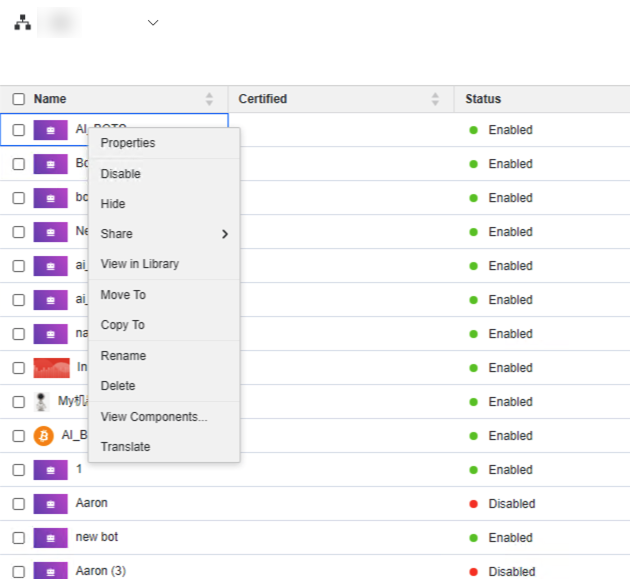
-
-
Klicken Sie mit der rechten Maustaste auf einen Bot und wählen Sie aus - Eigenschaften, um die folgenden Aktionen durchzuführen:
-
Titelseite ändern
-
Benennen Sie den Bot um
-
Zertifizieren Sie den Bot
-
Bot aktivieren oder deaktivieren
-
Bot ein- oder ausblenden
-
Fügen Sie eine Beschreibung hinzu
-
Ändern Sie die ACLs des Bots
-
Anzeigen der Objekte, die zum Erstellen des Bots verwendet wurden (die Komponenten)
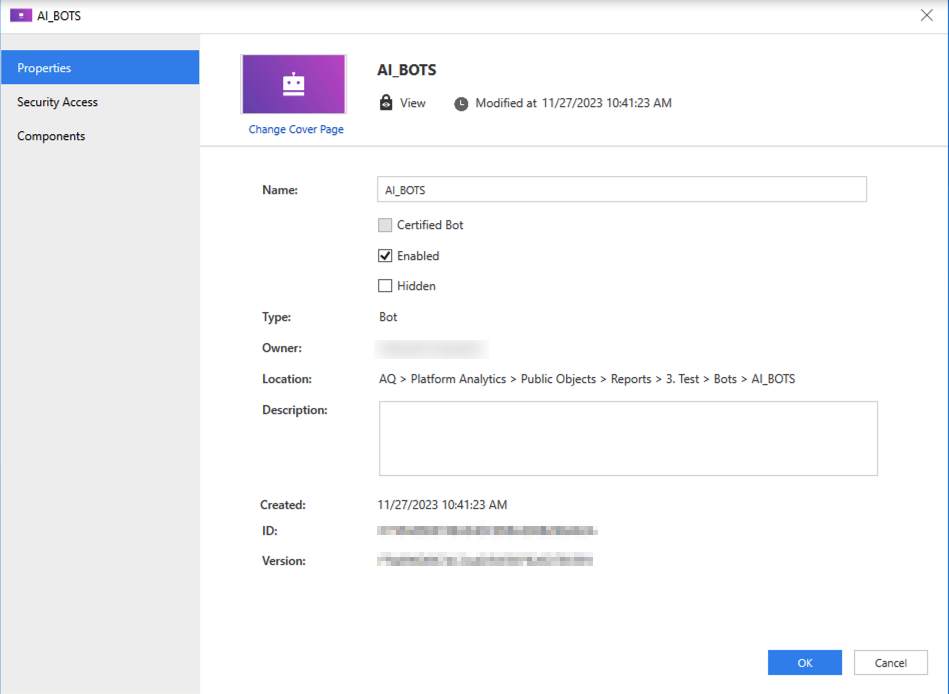
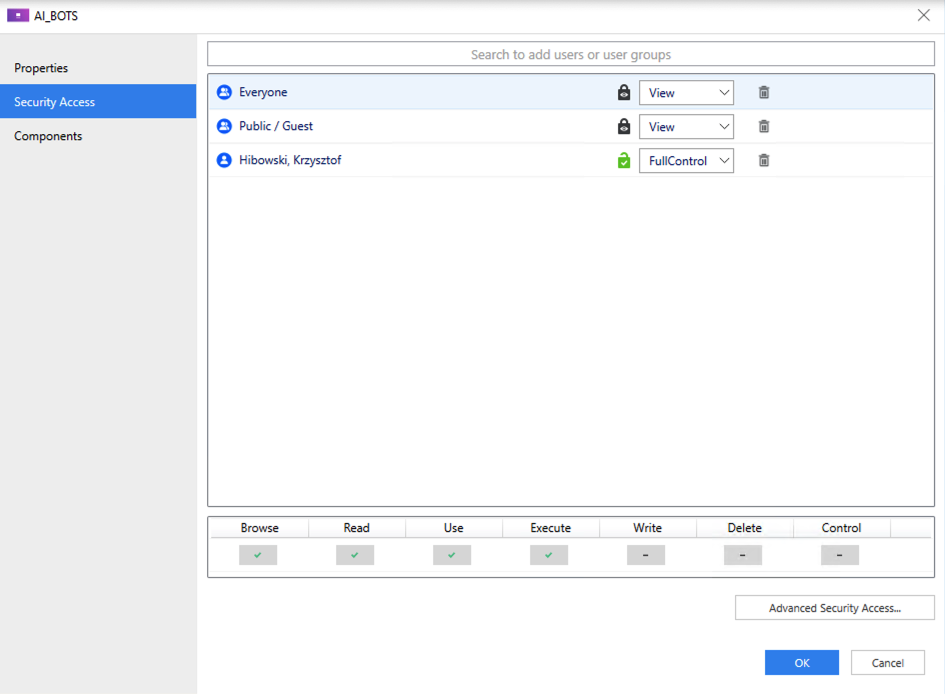
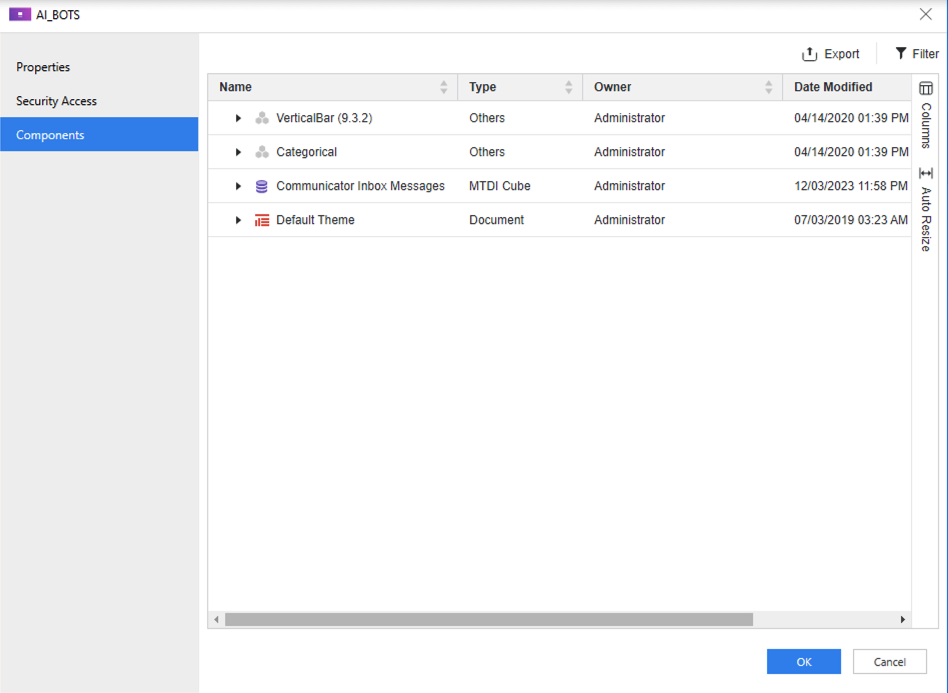
-
-
Jeder Bot ist ein eigenständiges Objekt, das mit Ihren Projektobjekten in gespeichert wird Projekte. Die anwendbaren Kontextmenüoptionen sind identisch mit denen im Abschnitt „Bots“.
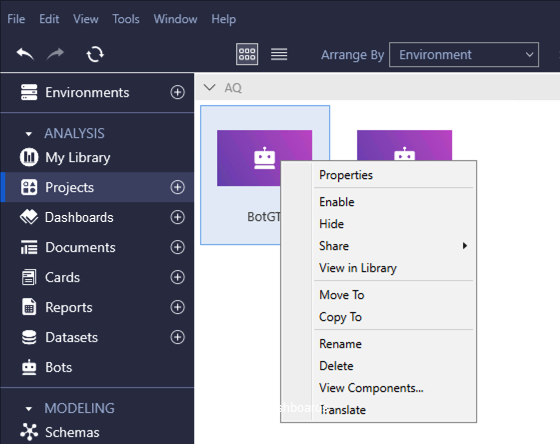
-
Sie können Bots auch in ein Objekt-/Projektpaket einschließen, ihre Abhängigkeiten verwalten und ihre Migration zu einem Zielspeicherort erleichtern. Hintergrundinformationen finden Sie unter Migrationspakete erstellen.
Um ein Migrationspaket zu erstellen, müssen Sie über verfügen Paket erstellen Privileg.
-
Klicken Sie mit der rechten Maustaste auf ein Paket und wählen Sie aus Neues Migrationspaket.
-
Fügen Sie Abhängigkeiten für Bots hinzu und verwalten Sie sie.
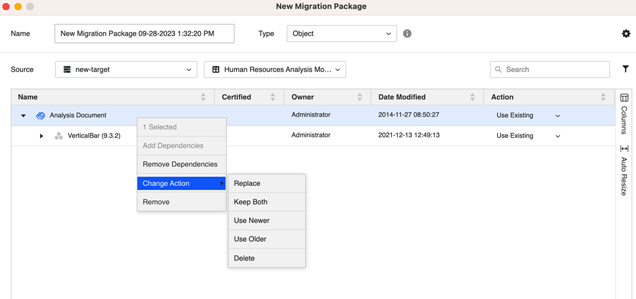
-
Wenn Sie ein Projektpaket erstellen, können Sie die Aktionsregeln des Bots im Bot-Eintrag unter ändern Projektobjekte Kategorie.
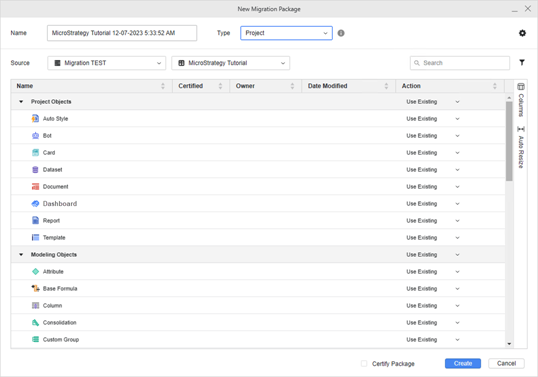
-
Klicken Sie auf Erstellen.
Der Bots-Monitor zeigt Informationen zu den Chatbots in der vorhandenen Umgebung an. Beispieldaten sind Eigentümer, Änderungsdatum und Beschreibung.